So ändern Sie schnell Audiogeräte auf dem iPhone

Es gibt einige Dinge, die im Leben mehr stören, als einen Anruf von Ihrem iPhone zu tätigen und dann festzustellen, dass es tatsächlich mit Ihrem Bluetooth-Lautsprecher verbunden ist. die kein Mikrofon haben. Schreien "Kannst du mich jetzt hören?" Am Telefon ist nie ein guter Blick.
Glücklicherweise können Sie unter iOS das Control Center verwenden, um schnell das Gerät zu ändern, mit dem Ihr iPhone verbunden ist.
Streichen Sie von der unten auf dem Bildschirm, um das Control Center aufzurufen. Wenn es andere Geräte gibt, mit denen Sie eine Verbindung herstellen können, z. B. einen Bluetooth-Lautsprecher oder ein AirPlay-System, sehen Sie zwei kleine Audiowellen oben rechts auf der Musiksteuerung. Wenn Sie mit einem dieser externen Geräte verbunden sind, sind diese Wellen blau. Wenn externe Geräte in Reichweite sind, Sie aber nicht mit ihnen verbunden sind, sind die Wellen weiß. Wenn sich keine externen Geräte in Reichweite befinden, werden die Wellen nicht angezeigt.
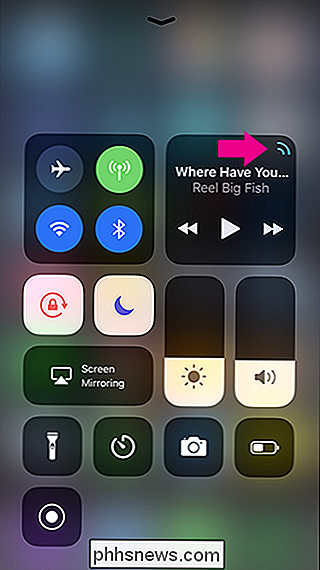
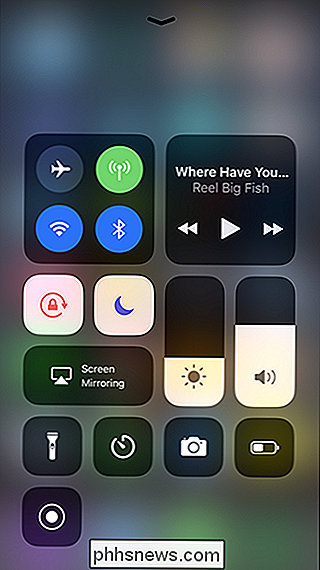
Tippen Sie auf die Audiowellen, um ein Menü mit einer Liste aller externen Geräte in der Nähe anzuzeigen, mit denen Sie eine Verbindung herstellen können, und tippen Sie dann auf das gewünschte Gerät benutzen. Wenn Sie die Audiowellen nicht sehen, stellen Sie sicher, dass Bluetooth, Wi-Fi und die externen Geräte, mit denen Sie verbunden werden sollen, alle eingeschaltet sind.
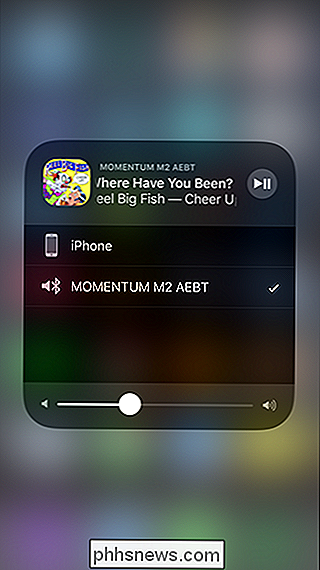
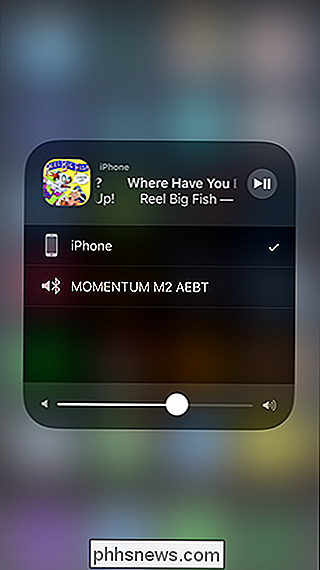
Tippen Sie jetzt einfach auf eine beliebige Stelle auf dem Bildschirm, um zum Control zurückzukehren Center. Und das ist es, jetzt ist es weniger wahrscheinlich, dass du versehentlich Musik durch den Lautsprecher in deinem Schlafzimmer hörst, wenn dein Partner schläft!

Die beste (eigentlich nützliche) Technik, die wir auf der CES 2018 gesehen haben
Haben Sie sich jemals gewünscht, in einer Jetsons-ähnlichen Zukunft zu leben, wo Roboter Ihnen Bier bringen und Sie ein Auto zur Arbeit fliegen könnten? Nun, das meiste wird wahrscheinlich in naher Zukunft nicht real sein, aber CES tut so, als würde es so tun. Wir sind dieses Jahr auf die Messe gegangen, um Fakten und Fiktion nur für dich zu trennen.

Windows 10, 8, 7 und Vista unterstützen alle symbolische Links (auch als Symlinks bezeichnet), die auf eine Datei verweisen Ordner auf Ihrem System. Sie können sie mit der Eingabeaufforderung oder einem Tool eines Drittanbieters namens Link Shell Extension erstellen. Was sind symbolische Links? Symbolische Links sind grundsätzlich erweiterte Verknüpfungen.



